screen 是一个非常有用的命令,提供从单个 SSH 会话中使用多个 shell 窗口(会话)的能力。当会话被分离或网络中断时,screen 会话中启动的进程仍将运行,你可以随时重新连接到 screen 会话。如果你想运行一个持久的进程或者从多个位置连接到 shell 会话,这也很方便。
在本文中,我们将展示在 Linux 上安装和使用 screen 的基本知识。
如何安装 screen
screen 在一些流行的发行版上已经预安装了。你可以使用下面的命令检查是否已经在你的服务器上安装了。
- screen -v
- Screen version 4.00.03 (FAU)
如果在 Linux 中还没有 screen,你可以使用系统提供的包管理器很简单地安装它。
CentOS/RedHat/Fedora
- yum -y install screen
Ubuntu/Debian
- apt-get -y install screen
如何启动一个 screen 会话
你可以在命令行中输入 screen 来启动它,接着会有一个看上去和命令行提示符一样的 screen 会话启动。
- screen
使用描述性名称启动屏幕会话是一个很好的做法,这样你可以轻松地记住会话中正在运行的进程。要使用会话名称创建新会话,请运行以下命令:
- screen -S name
将 “name” 替换为对你会话有意义的名字。
从 screen 会话中分离
要从当前的 screen 会话中分离,你可以按下 Ctrl-A 和 d。所有的 screen 会话仍将是活跃的,你之后可以随时重新连接。
重新连接到 screen 会话
如果你从一个会话分离,或者由于某些原因你的连接被中断了,你可以使用下面的命令重新连接:
- screen -r
如果你有多个 screen 会话,你可以用 ls 参数列出它们。
- screen -ls
- There are screens on:
- 7880.session (Detached)
- 7934.session2 (Detached)
- 7907.session1 (Detached)
- 3 Sockets in /var/run/screen/S-root.
在我们的例子中,我们有三个活跃的 screen 会话。因此,如果你想要还原 “session2” 会话,你可以执行:
- screen -r 7934
或者使用 screen 名称。
- screen -r -S session2
中止 screen 会话
有几种方法来中止 screen 会话。你可以按下 Ctrl+d,或者在命令行中使用 exit 命令。
要查看 screen 命令所有有用的功能,你可以查看 screen 的 man 手册。
- man screen
- NAME
- screen - screen manager with VT100/ANSI terminal emulation
- SYNOPSIS
- screen [ -options ] [ cmd [ args ] ]
- screen -r [[pid.]tty[.host]]
- screen -r sessionowner/[[pid.]tty[.host]]
顺便说一下,如果你喜欢这篇文章,请在社交网络上与你的朋友分享,或者在评论区留下评论。谢谢。




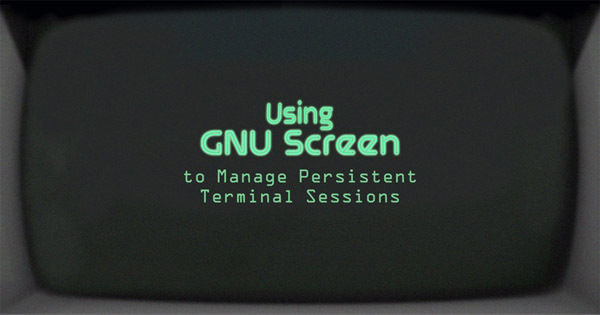
















 1716
1716

 被折叠的 条评论
为什么被折叠?
被折叠的 条评论
为什么被折叠?








